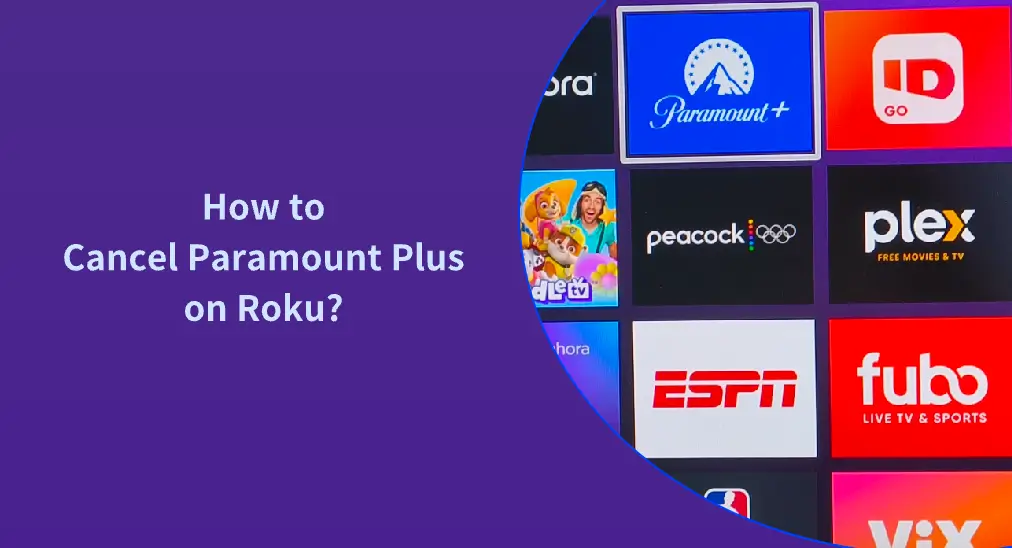
Há várias maneiras diferentes de cancelar o Paramount Plus, e cada uma delas é simples. Este post revela quais são e oferece tutoriais passo a passo sobre como cancelar Paramount Plus no Roku.
Índice
Forma 1. Cancelar o Paramount Plus no seu dispositivo Roku
The cancelation can be completed on your Roku streaming device. Here's how-to:
Dica: Você pode realizar os seguintes passos com um controle remoto Roku comum ou com seu smartphone. BoostVision lançou a Aplicativo de controle remoto para Roku TV & Stick que atualiza seu smartphone ou tablet para um moderno controle remoto Roku com teclado e touchpad. Se você tem interesse, pode experimentar.
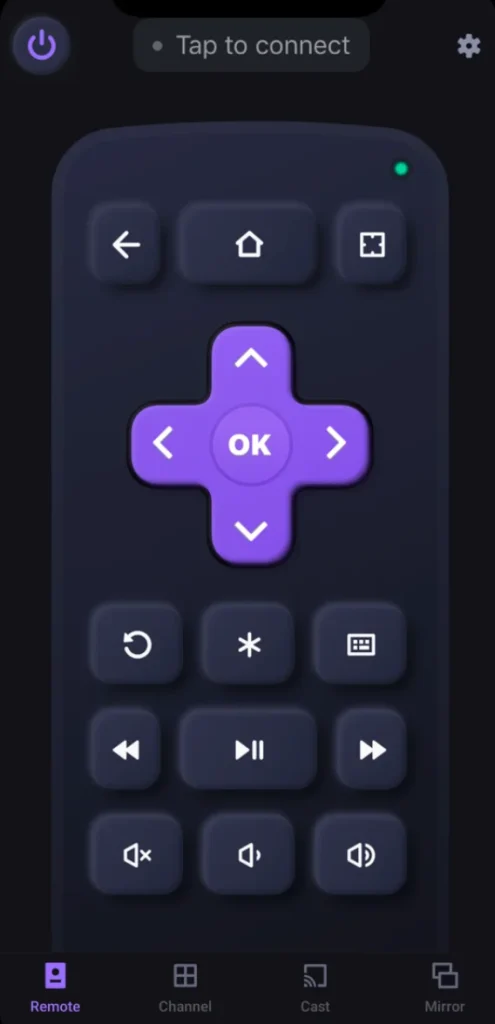
Baixe o controle remoto para Roku TV
Paso 1. Pressione o casa pressione o botão no seu controle remoto Roku para acessar o menu inicial.
Paso 2. Find the Paramount + aplicativo no lado direito da tela inicial e destaque-o.
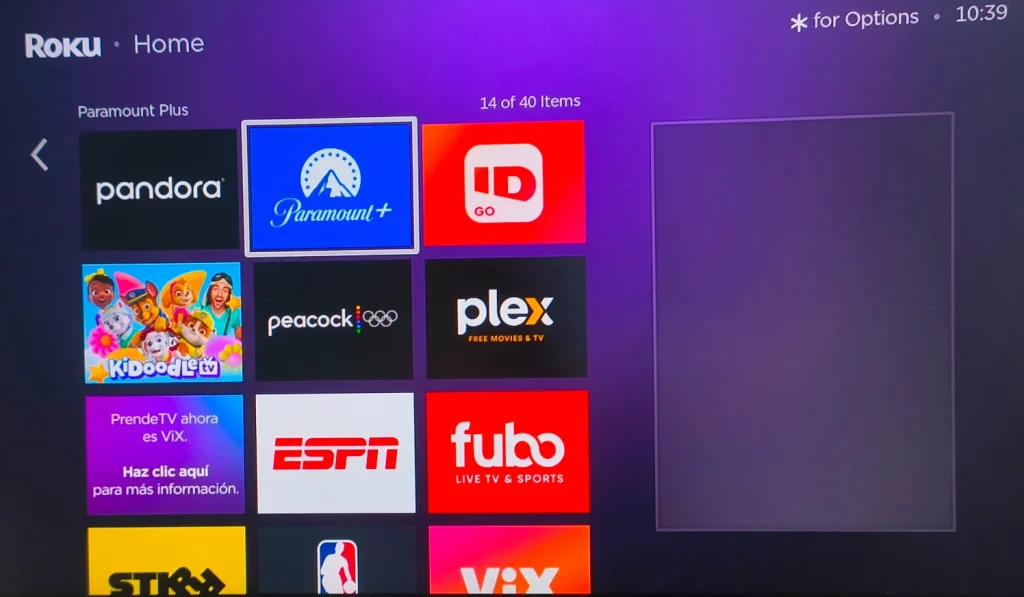
Paso 3. Pressione o * botão no controle remoto do Roku.

Paso 4. Escolha o Gerenciar Assinatura opção do menu pop-up, então o Cancelar Assinatura .
Nota: Se não houver Gerenciar Assinatura no menu Opções, verifique se a conta Roku logada no dispositivo é a que você usou para comprar o canal.
Forma 2. Cancelar Paramount Plus no Canal Roku
If you are not next to your Roku streaming device, you can cancel Paramount+ through the Roku Channel page. Here's how to cancel Paramount Plus on Roku channel:
Paso 1. Vá para o Página do Canal Roku.
Paso 2. Clique no ícone da conta no canto superior direito e escolha Minha Conta.
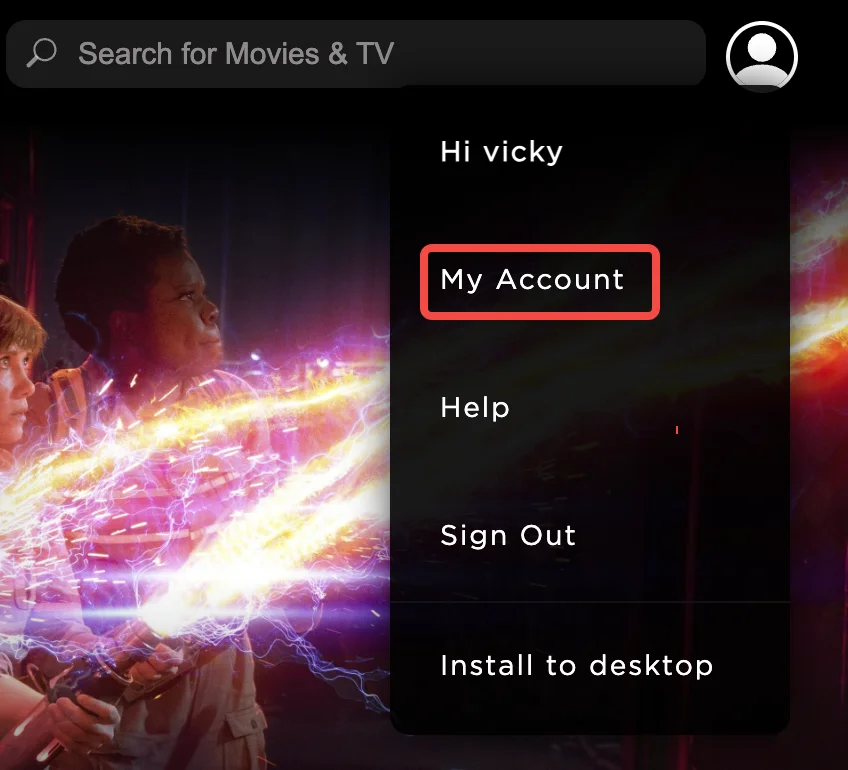
Paso 3. Faça login na sua conta Roku e, em seguida, clique. Gerencie suas assinaturas na página do Roku.
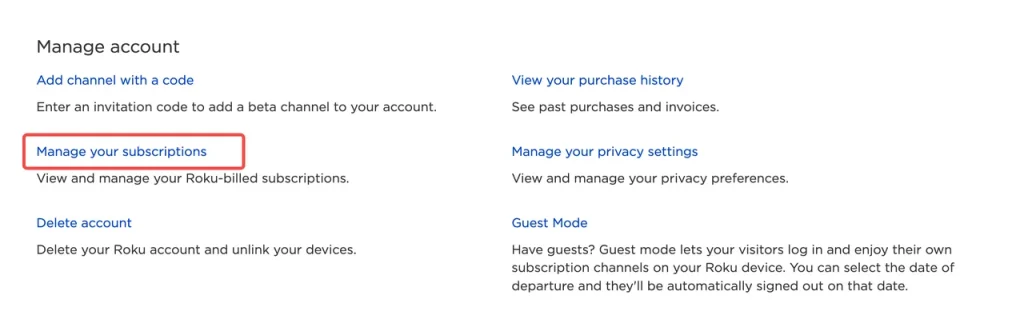
Paso 4. Find Paramount+ under Assinatura Ativa e escolha Cancelar Assinatura.
Paso 5. Selecione um motivo para cancelar e, em seguida, escolha. Continuar a Cancelar.
Passo 6. Clique Concluir para confirmar.
Forma 3. Cancelar o Paramount Plus no aplicativo Roku
Cancelar o Paramount Plus no Roku app também há uma solução fácil:
Paso 1. Inicie o aplicativo Roku no seu smartphone.
Paso 2. Toque Conta in the bottom bar and log in to your Roku account if you haven't.
Paso 3. Toque Pagamento e assinatura.
Paso 4. Find Paramount+ e escolha Cancelar assinatura.
Paso 5. Confirme sua escolha.
Como cancelar o período de teste gratuito do Paramount Plus?
The cancellation procedure is the same for both free trial and regular subscription. In other words, you can cancel the Paramount+ free trial on your Roku device, the Roku Channel page, or the Roku app. As long as you cancel your subscription within the trial period (7 days), you won't be charged for using the Paramount+ service.
Conclusão
Se você deseja mudar para acessar o Paramount+ em uma plataforma diferente e não precisa mais dele no Roku, é necessário cancelar o serviço no Roku. Você pode fazer isso facilmente no seu dispositivo de streaming Roku, na página do Canal Roku ou no aplicativo Roku. Após o cancelamento, você pode escolher remover o canal do Roku ou não.
That's the end of the guide. Have a wonderful viewing experience on your Roku streaming device.
Como cancelar o Paramount Plus no Roku FAQ
P: Como eu encontro minhas assinaturas no Roku?
Você pode encontrar todas as suas assinaturas Roku no site ou aplicativo Roku.
- No site da Roku: faça login na sua conta Roku e toque em Gerenciar suas assinaturas. Em seguida, uma lista de assinaturas será exibida.
- No aplicativo Roku: abra o aplicativo no seu telefone, vá até a aba Conta, faça login na sua conta Roku e escolha Pagamento & subscrição. Então, você verá suas assinaturas.
P: Como posso cancelar uma assinatura pelo Roku?
- Pressione o casa botão no controle remoto do Roku.
- Encontre o canal de que deseja cancelar a assinatura e destaque-o.
- Pressione o * botão no controle remoto.
- Escolha o Gerenciar Assinatura do menu pop-up.
- Escolha o Cancelar Assinatura .
- Confirmar, se solicitado.
Cancelar uma assinatura não apenas através do seu dispositivo de transmissão Roku é um método direto, e outras maneiras fáceis estão detalhadas em Como Cancelar a Assinatura Roku.








